[الدليل التفصيلي] طريقتان كيفية دمج الصور في ملف pdf
عندما يكون المحتوى المرئي وفيرًا، غالبًا ما يجد الناس حاجة إلى دمج صور JPEG متعددة في ملف PDF واحد. سواء كان في العمل أو المدرسة أو المشروعات الشخصية، فإن دمج جميع صورك في ملف PDF واحد يمكن أن يجعل مشاركتها وتنظيمها وتقديمها أكثر ملاءمة. ففي هذه المقالة، سنستكشف طرقًا مختلفة وأدلة خطوة بخطوة حول كيفية دمج ملفات JPEG في ملف PDF واحد.
الجزء 1. كيفية دمج ملفات JPEG في ملف PDF واحد باستخدام Adobe
يعد دمج ملفات JPEG في ملف PDF واحد باستخدام Adobe Acrobat عملية مباشرة يمكن أن تكون مفيدة لإنشاء العروض التقديمية أو التقارير أو ببساطة تنظيم الصور في مستند واحد. ويتيح لك Adobe Acrobat Pro دمج صور JPEG المتعددة بسهولة في مستند PDF واحد. فهو طريقة رائعة لتنظيم ومشاركة صورك بتنسيق احترافي.
خطوات:
1. افتح Adobe Acrobat: قم بتشغيل Adobe Acrobat على جهاز الكمبيوتر. إذا لم يكن البرنامج مثبتًا لديك، فيمكنك تنزيله وتثبيته من موقع Adobe على الويب.
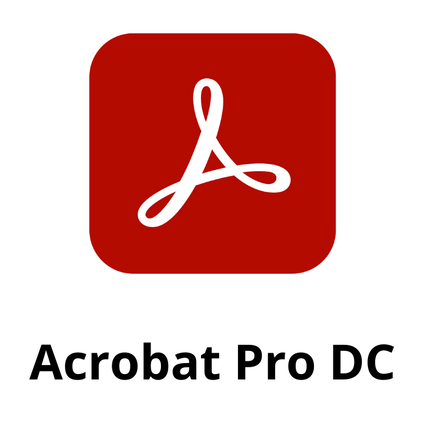
2. قم بإنشاء ملف PDF جديد: انقر فوق "File" في شريط القائمة وحدد "Create" > "PDF from File..." سيؤدي هذا إلى فتح نافذة مستكشف الملفات.
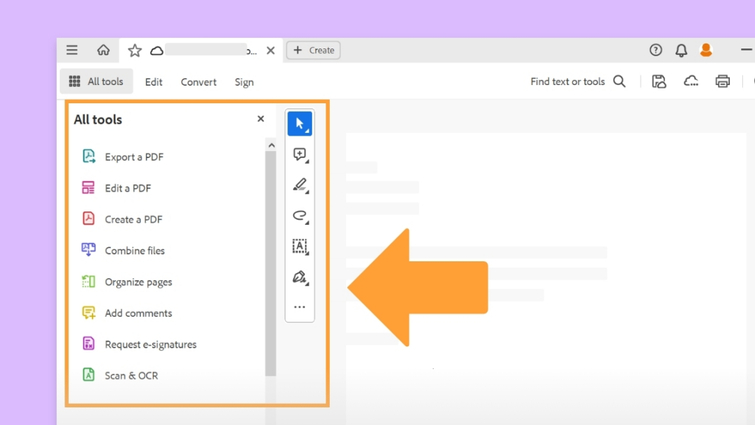
3. حدد ملفات JPEG: انتقل إلى المجلد الذي تم تخزين صور JPEG فيه. وحدد جميع ملفات JPEG التي تريد دمجها في ملف PDF واحد. ثم يمكنك تحديد ملفات متعددة عن طريق الضغط باستمرار على مفتاح Ctrl (مفتاح Command في نظام Mac) أثناء النقر على كل ملف.
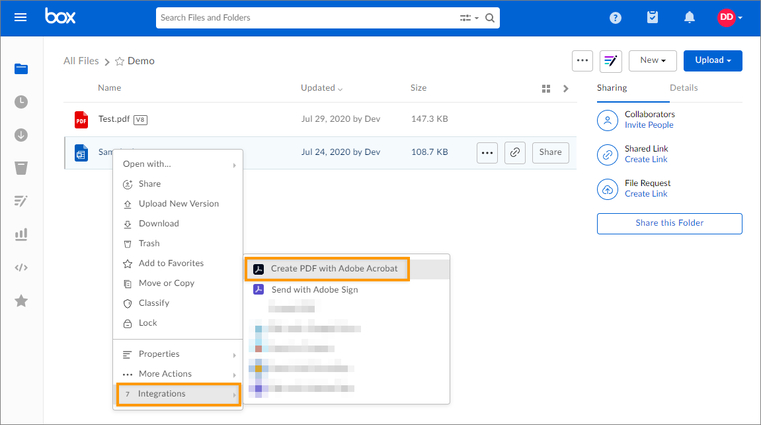
4. فتح: بمجرد تحديد جميع ملفات JPEG، انقر فوق الزر "Open". وسيؤدي هذا إلى استيراد ملفات JPEG المحددة إلى Adobe Acrobat.
5. ترتيب الصفحات (اختياري): إذا كنت تريد إعادة ترتيب نظام الصفحات، فيمكنك القيام بذلك عن طريق النقر على الصور المصغرة وسحبها في الشريط الجانبي إلى المواضع المطلوبة.
6. احفظ ملف PDF: إذا كنت راضيًا عن الترتيب، انقر فوق "File" في شريط القائمة، ثم حدد "Save As...". واختر موقعًا على جهاز الكمبيوتر حيث تريد حفظه، ثم امنحه اسمًا، وانقر على "Save".
7. ضبط الإعدادات (اختياري): قبل الحفظ، يمكنك ضبط الإعدادات مثل جودة الصور أو مستوى ضغط ملف PDF. انقر فوق "File" > "Save As" > "Optimized PDF..." للوصول إلى هذه الخيارات.
8. قم بمراجعة ملف PDF: بمجرد حفظ ملف PDF، افتحه للتأكد من دمج جميع ملفات JPEG بشكل صحيح وبالترتيب المطلوب.
الجزء 2. كيفية دمج ملفات JPEG في ملف PDF واحد باستخدام SmallPDF
يمكن دمج صور JPEG متعددة في ملف PDF واحد بسهولة باستخدام SmallPDF، وهي منصة على الانترنت تقدم أدوات PDF متنوعة. وتعتبر هذه العملية مفيدة بشكل خاص لتنظيم الصور في مستند واحد لأغراض العروض التقديمية أو التقارير أو الأرشفة. وفيما يلي دليل خطوة بخطوة حول كيفية دمج ملفات JPEG في ملف PDF واحد باستخدام SmallPDF:
خطوات:
1. الوصول إلى SmallPDF: افتح متصفح الويب وانتقل إلى موقع SmallPDF على موقع Smallpdf.com.
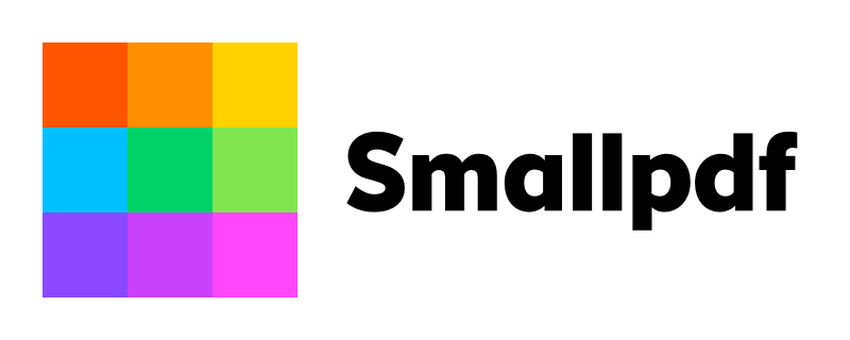
2. اختر أداة "JPG to PDF": بمجرد الوصول إلى صفحة SmallPDF الرئيسية، حدد موقع أداة "JPG to PDF". يمكنك عادةً العثور عليه في قسم "All Tools" أو باستخدام شريط البحث.
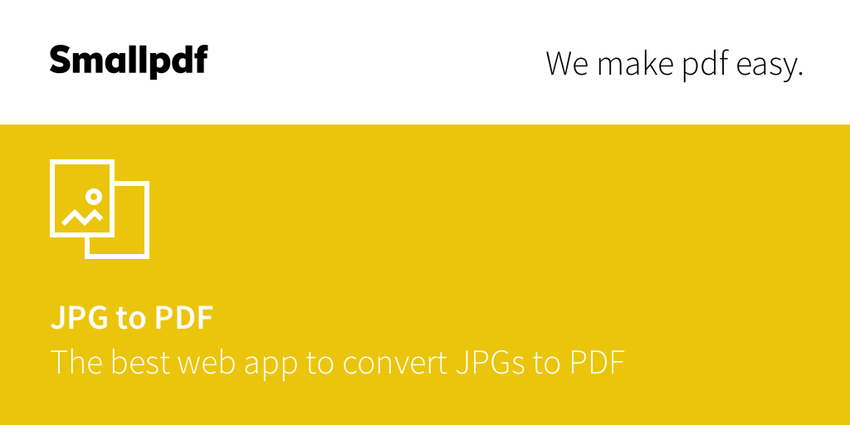
3. تحميل صور JPEG: انقر فوق الزر "Choose Files" أو قم بسحب مباشرة وإفلات صور JPEG التي تريد دمجها في المنطقة المخصصة على صفحة الويب.
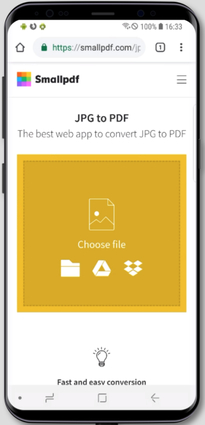
4. دمج الصور: بمجرد تحميل ملفات JPEG وإجراء أي تعديلات ضرورية، انقر فوق الزر "Create PDF Now" أو ما يعادله لبدء عملية الدمج.
5. انتظر المعالجة: سيقوم SmallPDF بمعالجة صور JPEG ودمجها في ملف PDF واحد.
6. تنزيل ملف PDF المدمج: بعد تم المعالجة، سيوفر SmallPDF رابطًا أو زرًا لتنزيل مستند PDF المدمج.
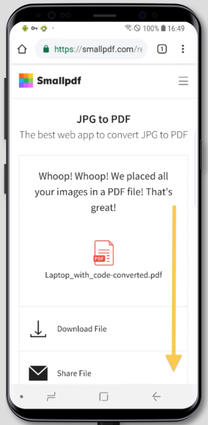
7. المراجعة والحفظ: افتح ملف PDF الذي تم تنزيله للتأكد من دمج جميع الصور وترتيبها بشكل صحيح وفقًا لتفضيلاتك.
الجزء 3. تحويل تنسيق الصورة أو الفيديو بسهولة باستخدام hitpaw Video converter
بالإضافة إلى دمج ملفات JPEG في ملف PDF واحد، غالبًا ما يحتاج الناس إلى التعامل مع تنسيقات الوسائط المتعددة المختلفة بكفاءة.
قم بتحويل الصور باعتباره متعدد الاستخدامات، ويمتد إلى ما هو أبعد من معالجة الصور إلى إدارة ملفات الفيديو. باستخدام برنامج hitpaw Video converter، يكتسب المستخدمون الإمكانات على تحويل مقاطع الفيديو وتحريرها وتحسينها بسلاسة في واجهة سهلة الاستخدام.
سواء كان الأمر يتعلق بدمج مقاطع فيديو متعددة في عرض تقديمي متماسك، أو تعديل التنسيقات للتوافق عبر الأجهزة، أو تحسين العناصر المرئية باستخدام أدوات التحرير، فإن HitPaw Video Converter يمكّن المستخدمين من التنقل في مشهد الوسائط المتعددة بسهولة. يقدم هذا البرنامج تطورًا طبيعيًا من إدارة صور JPEG إلى التعامل مع مهام الوسائط المتعددة المتنوعة، وهو بمثابة حل شامل لاحتياجات المحتوى الرقمي.
الميزات:
- تحويل الصور
- تحويل الفيديو
- استخراج الصوت
- أدوات التحرير
- إعدادات محددة مسبقًا وقابلة للتخصيص
- سرعة تحويل سريعة
- واجهة سهلة الاستخدام
- توافق عبر الأنظمة الأساسية
- وظيفة المعاينة
- التركيز على الأمان والخصوصية
- تحديثات ودعم منتظم
- أسعار معقولة
خطوات:
1. تنزيل وتثبيت HitPaw Video Converter: انتقل إلى الموقع الرسمي لبرنامج HitPaw Video Converter وقم بتنزيل البرنامج. ثم اتبع التعليمات التي تظهر على الشاشة لتثبيته على جهاز الكمبيوتر.
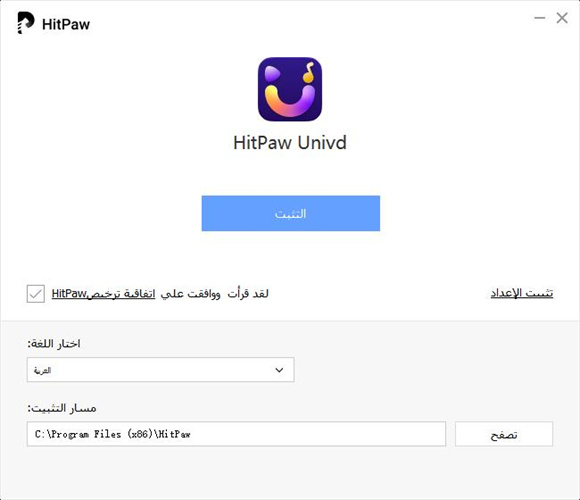
2. قم بتشغيل HitPaw Video Converter: قم بتشغيل تطبيق HitPaw Video Converter على جهاز الكمبيوتر بعد التثبيت عن طريق النقر المزدوج فوق الرمز الخاص به.
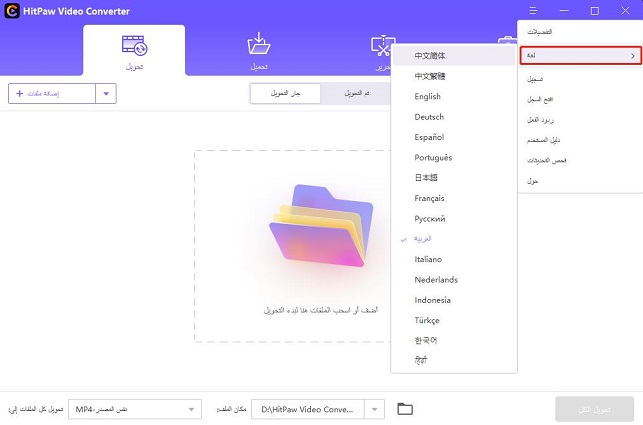
3. إضافة ملفات: انقر فوق الزر "إضافة ملفات" داخل واجهة البرنامج. وسيؤدي هذا إلى فتح نافذة مستكشف الملفات.
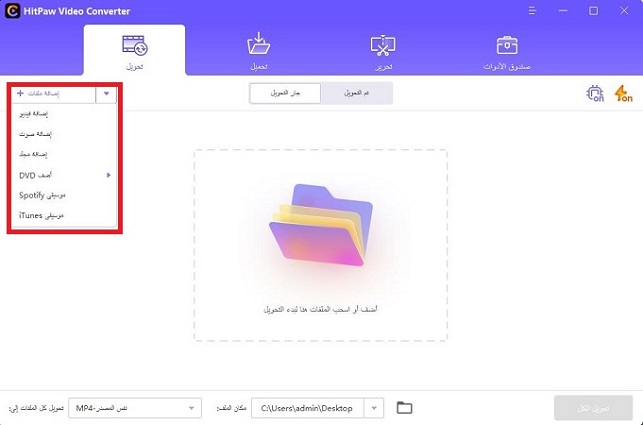
4. حدد تنسيق الإخراج: بعد إضافة الملفات، تحتاج إلى تحديد تنسيق الإخراج الذي تريد تحويل الصور أو مقاطع الفيديو إليه. ويدعم HitPaw Video Converter مجموعة واسعة من التنسيقات، فيمكن اختيار التنسيق الذي يناسب احتياجاتك.
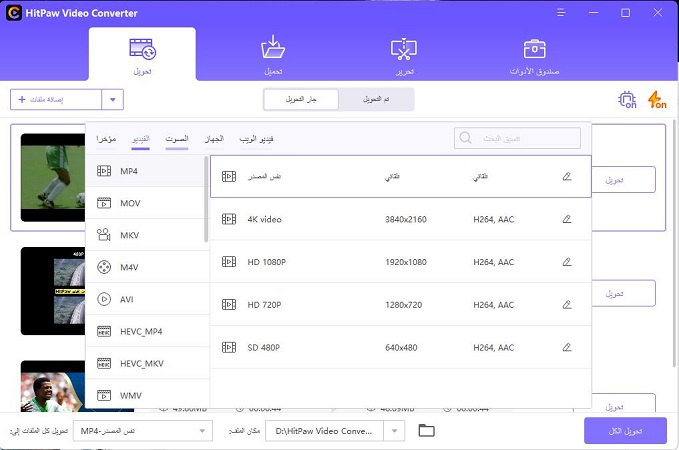
5. ضبط الإعدادات (اختياري): قد تحتاج إلى ضبط إعدادات معينة وفقًا لمتطلباتك، مثل الدقة ومعدل البت ومعدل الإطارات وما إلى ذلك.
6. اختر مجلد الإخراج: قبل البدء في عملية التحويل، حدد مجلد الإخراج الذي تريد حفظ الملفات المحولة فيه.
7. بدء التحويل: اجتهز لبدء عملية التحويل بعد تكوين جميع الإعدادات وتحديد مجلد الإخراج. ما عليك سوى النقر فوق الزر "تحويل" أو "ابدأ" داخل واجهة البرنامج، وسيبدأ HitPaw Video Converter في تحويل ملفاتك إلى التنسيق المحدد.
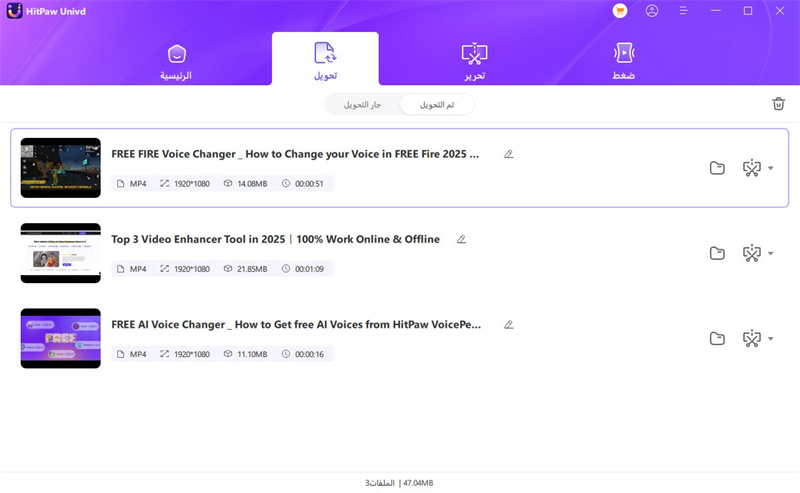
الجزء 4. الأسئلة الشائعة حول كيفية دمج ملفات JPEG في ملف PDF واحد
س كيف يمكنني تحويل مجموعة من الصور إلى PDF؟
أ
هناك طريقتان رئيسيتان لتحويل ملفات JPG إلى PDF:
المحولات عبر الإنترنت: تسمح لك مواقع الويب بتحميل ملفات JPG ثم تنزيلها كملف PDF واحد.
استخدام الأدوات المدمجة في جهاز الكمبيوتر الخاص بك: في نظام التشغيل Windows، يمكنك استخدام خيار "Microsoft Print to PDF" عندما تحاول طباعة ملفات JPG. وقد لا توفر هذه الطريقة خيارات التخصيص مثل المحولات عبر الإنترنت.
س هل من الممكن إضافة كلمة مرور إلى ملف PDF المدمج؟
أ
نعم، يمكنك إضافة كلمة مرور إلى ملف PDF مدمج. ويمكن أن يتم ذلك بطريقتين:
قم بدمج ملفات PDF غير المحمية ثم قم بإضافة كلمة مرور.
قم بإزالة كلمات المرور من ملفات PDF المحمية، وادمجها، ثم قم بتعيين كلمة مرور جديدة (إذا كانت كلمات المرور معروفة).
خاتمة
في المشهد الرقمي الحديث، أصبحت ضرورة دمج صور JPEG في مستند PDF واحد قابل للملاحة أمراً سائداً. يتطرق هذا الدليل إلى منهجيتين بارزتين: استخدام Adobe Acrobat والاستفادة من المنصات عبر الإنترنت مثل SmallPDF. من خلال التعليمات المنهجية، يمكن للمستخدمين دمج ملفات JPEG بسلاسة في ملفات PDF، وتسهيل المهام مثل العروض التقديمية والتقارير والمساعي التنظيمية.
بالإضافة إلى ذلك، يقدم المقال برنامج hitpaw Video converter, وهو أداة شاملة مصممة للتعامل مع تنسيقات الوسائط المتعددة بكفاءة. من خلال تقديم ميزات مثل أدوات التحرير والإعدادات القابلة للتخصيص والتوافق عبر الأنظمة الأساسية، يعمل HitPaw على تمكين المستخدمين من جميع مستويات الكفاءة من تحسين مشاريع الوسائط المتعددة الخاصة بهم بسهولة.






 HitPaw Watermark Remover
HitPaw Watermark Remover  HitPaw Photo Object Remover
HitPaw Photo Object Remover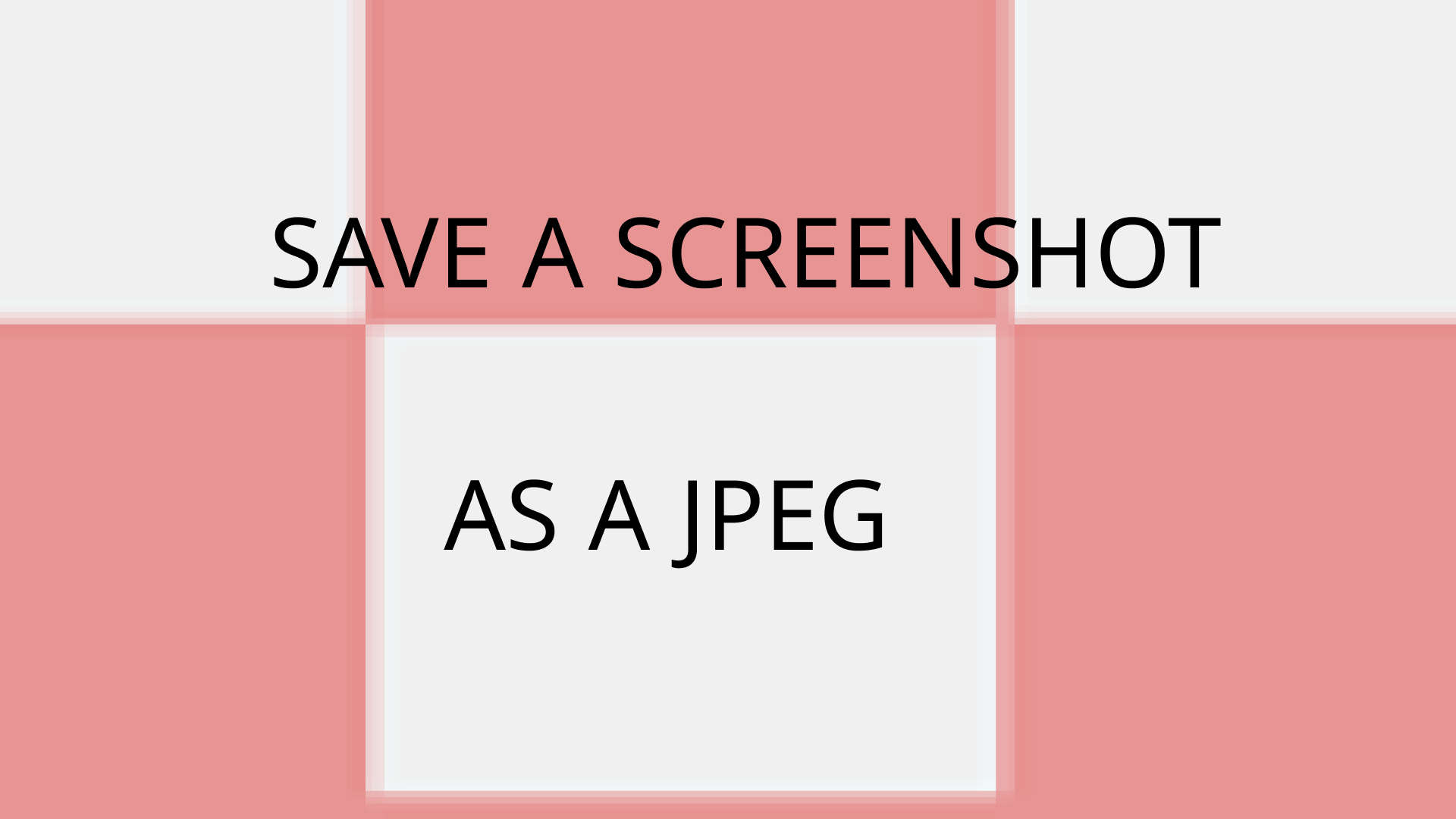




شارك هذه المقالة:
حدد تقييم المنتج:
محمد أمين
محرر HitPaw
أعمل بالقطعة منذ أكثر من خمس سنوات. دائمًا ما يثير إعجابي عندما أجد أشياء جديدة وأحدث المعارف. أعتقد أن الحياة لا حدود لها لكني لا أعرف حدودًا.
عرض كل المقالاتاترك تعليقا
إنشاء التعليقات الخاص بك لمقالات HitPaw